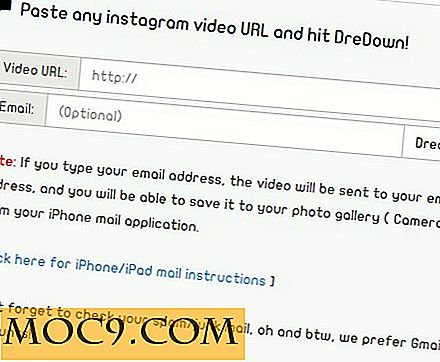Πώς να δημιουργήσετε και να χρησιμοποιήσετε ένα ελκυστικό πρότυπο στο Microsoft Word
Ο σχεδιασμός εγγράφων στο Word μπορεί να είναι ένα μίγμα απίστευτα εύκολο και οδυνηρά δύσκολο. Ορισμένα καθήκοντα είναι ανώδυνα, ενώ οι κινούμενες εικόνες γύρω από ένα έγγραφο είναι ένα ναρκοπέδιο απροσδόκητων συνεπειών.
Αν εργάζεστε συχνά με τους ίδιους τύπους εγγράφων, μπορεί να βρεθείτε να κάνετε τα ίδια στυλιστικά tweaks ξανά και ξανά, αλλά μπορείτε να εξοικονομήσετε τον κόπο. Είναι εύκολο να αποθηκεύσετε ένα υπάρχον έγγραφο του Word ως πρότυπο, διατηρώντας το στυλ και το κείμενο εκκίνησης για νέα έγγραφα. Μπορείτε επίσης να δημιουργήσετε ένα πρότυπο από το μηδέν, στο οποίο μπορείτε να βάλετε νέα έγγραφα.
Σχεδίαση σωστά στο Word
Πριν μιλήσουμε για τα πρότυπα, πρέπει να μιλήσουμε για τον σωστό τρόπο να στυλ κείμενο στο Word. Εάν δεν χρησιμοποιείτε Styles στο Word (δηλαδή το κείμενο του styling απευθείας), έχετε δύο προβλήματα.
Κατ 'αρχάς, κάνεις τα πάντα με τον σκληρότερο δυνατό τρόπο. Δεύτερον, τα πρότυπα σας θα έχουν περιορισμένη χρησιμότητα. Δημιουργώντας επικεφαλίδες επιλέγοντας κείμενο, προσαρμόζοντας το μέγεθος γραμματοσειράς σε 24 και κάνοντάς το τολμηρό (και στη συνέχεια να το ακυρώσετε στην επόμενη γραμμή!) Είναι ένα απογοητευτικό χάσιμο χρόνου.
Μην το κάνετε αυτό στον εαυτό σας! Επενδύστε δέκα λεπτά για να μάθετε πώς λειτουργούν τα εργαλεία στυλ του Word και θα εξοικονομήσετε ώρες μακροπρόθεσμα. Ακολουθούν μερικές βασικές συμβουλές για το styling αποτελεσματικά:
- Χρησιμοποιείτε πάντα Headings και Normal styling ως μέρος ενός εγγράφου. Μπορείτε να το βρείτε στο τμήμα Αρχική σελίδα της κορδέλας κάτω από την ενότητα "Στυλ".
- Ενώ μαθαίνετε τα σχοινιά, ξεκινήστε με τα υπάρχοντα στυλ και αντικαταστήστε τα με τις προτιμώμενες επιλογές στυλ. Τα υπάρχοντα στυλ σας επιτρέπουν να ρυθμίσετε τη "δομή" των εγγράφων σας, η οποία είναι ζωτικής σημασίας για τα πρότυπα.
- Για να προσαρμόσετε ένα υπάρχον στυλ, στυλ το κείμενο απευθείας μέχρι να μοιάζει με αυτό που θέλετε, κάντε δεξί κλικ στο στυλ που θέλετε να αντικαταστήσετε και επιλέξτε "Ενημέρωση [στυλ] για να ταιριάξετε την επιλογή". Μπορείτε επίσης να κάνετε δεξί κλικ στο στυλ και επιλέξτε "Τροποποίηση", αλλά αυτό μπορεί να είναι λίγο πιο δύσκολο για να γίνει σωστό.
- Αντί να πατάτε δύο φορές κάτω από μια επικεφαλίδα, χρησιμοποιήστε την ενότητα κορδέλα "Παράγραφος" για να κάνετε σωστά την απόσταση κειμένου.
- Λάβετε προχωρημένες επιλογές κειμένου, όπως η απόσταση των γραμμάτων, από το μενού "Γραμματοσειρά" κάνοντας κλικ στο μικρό βέλος στο κάτω δεξιά μέρος του μενού κορδέλας "Γραμματοσειρά". Το ίδιο τέχνασμα λειτουργεί για οποιοδήποτε μενού κορδέλα!
Αποθήκευση του προτύπου σας
Αφού δημιουργηθεί το πρότυπό σας ή ανοιχτό το έγγραφο σας, μπορείτε να το αποθηκεύσετε ως Πρότυπο του Word για χρήση αργότερα.
1. Κάντε κλικ στο "Αρχείο", στη συνέχεια επιλέξτε "Αποθήκευση ως" από το μενού στα αριστερά.

2. Στο Office 2016 κάντε διπλό κλικ στο "This PC." Σε άλλες εκδόσεις του Word, κάντε διπλό κλικ στο "Computer".

3. Πληκτρολογήστε το επιθυμητό όνομα για το πρότυπό σας στο πλαίσιο όνομα αρχείου. Χρησιμοποιήστε κενά και κενά για να φανεί ωραία. θα δείτε αυτό το όνομα προτύπου στον επιλογέα προτύπων του Word αργότερα.

4. Κάντε κλικ στο αναπτυσσόμενο μενού μορφοποίησης και επιλέξτε "Πρότυπο Word (* .dotx)" από τη λίστα.

5. Το Office θα μεταβεί αυτόματα στον προεπιλεγμένο φάκελο για προσαρμοσμένα πρότυπα Word στον υπολογιστή σας. Κάντε κλικ στο κουμπί "Αποθήκευση" για να αποθηκεύσετε το νέο πρότυπο.

Άνοιγμα και χρήση του προτύπου σας
Μόλις αποθηκευτεί το πρότυπό σας, θα θέλετε να δημιουργήσετε νέα έγγραφα μαζί του. Αληθινή στο όνομα, η δημιουργία ενός νέου εγγράφου με αυτό το πρότυπο δεν θα τροποποιήσει το ίδιο το αρχείο προτύπου. Θα δημιουργήσετε ένα νέο, μη αποθηκευμένο έγγραφο με την αντιγραφή από το πρότυπο που έχει αντιγραφεί.
Φυσικά, αν χρειάζεται να επεξεργαστείτε το πρότυπο αργότερα, μπορείτε να ανοίξετε ένα νέο έγγραφο με το πρότυπο, να κάνετε τις αλλαγές σας και, στη συνέχεια, να αποθηκεύσετε το επεξεργασμένο πρότυπο πάνω από το αρχικό του, αντικαθιστώντας την ξεπερασμένη έκδοση.
1. Για να δημιουργήσετε ένα νέο έγγραφο, επιλέξτε "Αρχείο" και στη συνέχεια "Νέα".

2. Κάντε κλικ στο "Προσωπικά" δίπλα στην επιλογή "Προτεινόμενα" για να δείτε τα αποθηκευμένα πρότυπα. Μην κάνετε κλικ στο "Προσωπικά" στην περιοχή "Προτεινόμενες αναζητήσεις", η οποία θα αναζητήσει πρότυπα σε απευθείας σύνδεση.

3. Κάντε κλικ στο πρότυπο για να ανοίξετε ένα νέο έγγραφο με το ίδιο στυλ.

συμπέρασμα
Τα πρότυπα θα αποθηκεύσουν το υπάρχον στυλ καθώς και το κείμενο. Αυτό μπορεί να σας δώσει ένα μεγάλο σκέλος όταν συμπληρώνετε έντυπα ή δημιουργείτε παρόμοια έγγραφα τακτικά. Εάν δημιουργείτε συχνά πολλά έγγραφα με την ίδια βασική διάταξη ή το περιεχόμενο εκκίνησης, τα πρότυπα αποτελούν σημαντικό χρονικό διάστημα και εξοικονόμηση χρόνου.
Επίσης, δημιουργούν συνοχή μεταξύ εγγράφων και οργανισμών. Με την κοινή χρήση του αρχείου προτύπου, μπορείτε να βεβαιωθείτε ότι άλλοι άνθρωποι στην εταιρεία, το τμήμα ή την ομάδα σας ακολουθούν τους ίδιους κανόνες στυλ όπως εσείς. Μπορεί επίσης να σας ενθαρρύνει να κάνετε πιο ελκυστικά σχέδια πιο συχνά. Μετά από όλα, εάν έχετε ήδη ένα πρότυπο με ένα φοβερό σχέδιο κεφαλίδας έτοιμο να πάει, δεν χρειάζεται να «σπαταλούν χρόνο» σχεδιάζοντας ένα ελκυστικό έγγραφο από το έδαφος κάθε φορά. Και καλά σχεδιασμένα έγγραφα εντυπωσιάζουν τους πάντες από τους καναλιού σε προϊστάμενους στους επενδυτές.